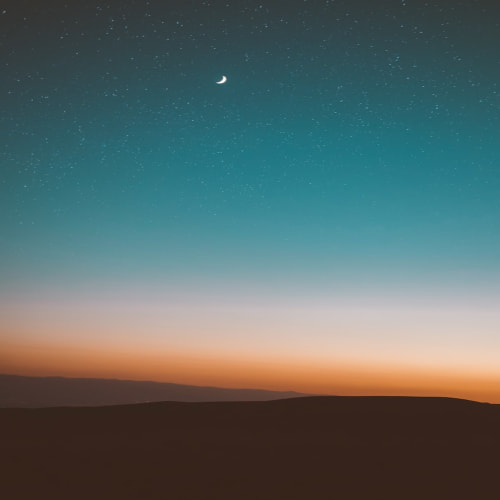NVM(Node Version Manager)란?
NVM은 여러 버전의 Node.js를 쉽게 설치하고 프로젝트마다 다른 버전을 사용할 수 있게 해주는 도구이다. NVM을 사용하면 특정 프로젝트에서는 Node.js 14 버전을 다른 프로젝트에서는 16 버전을 사용하는 것이 가능하다.
주요 기능
- 다양한 Node.js 버전 설치 및 관리
- 프로젝트마다 필요한 Node.js 버전 전환
- 필요 없는 Node.js 버전 제거
NVM 설치 방법
macOS / Linux에서 설치
macOS와 Linux에서는 터미널을 통해 간단히 NVM을 설치할 수 있다. NVM의 GitHub 공식 저장소에서 제공하는 명령어를 사용한다.
# NVM 설치 스크립트 실행
curl -o- https://raw.githubusercontent.com/nvm-sh/nvm/v0.40.1/install.sh | bash
# zsh
vim ~/.zshrc
# bash: ~/.bashrc, ~/.bash_profile, ~/.profile 이 중 하나
vim ~/.bashrc
vim ~/.bash_profile
vim ~/.profile
# i -> 아래 코드 작성-> esc -> :wq
export NVM_DIR="$([ -z "${XDG_CONFIG_HOME-}" ] && printf %s "${HOME}/.nvm" || printf %s "${XDG_CONFIG_HOME}/nvm")"
[ -s "$NVM_DIR/nvm.sh" ] && \. "$NVM_DIR/nvm.sh" # This loads nvm
# 환경 변수 적용을 위해 아래 코드 입력 OR 터미널 재실행
bash :source ~/.bashrc
zsh :source ~/.zshrc
ksh :. ~/.profile
# 설치 확인
nvm --versionWindows에서 설치
Windows 사용자는 NVM for Windows를 통해 설치할 수 있다.
- NVM for Windows 페이지에서 최신 설치 파일을 다운로드한다.
- 설치 프로그램을 실행하고, 지시에 따라 설치를 완료한다.
- 터미널에서 nvm 명령어가 동작하는지 확인한다.
# 설치 확인
nvm --version
NVM을 통한 Node.js 버전 설치 및 관리
NVM을 사용한 버전 설치
NVM을 설치한 후에는 원하는 버전의 Node.js를 설치할 수 있다. 예를 들어 Node.js 16 버전을 설치하고 싶다면 아래와 같이 입력한다.
# 추가할 버전
nvm install 16
NVM을 사용한 버전 삭제
# 삭제할 버전
nvm uninstall 14설치된 Node.js 버전 확인
nvm list
# 결과 (설치된 버전과 설치 가능한 버전)
v14.7.0
-> v22.8.0
system
default -> node (-> v22.8.0)
iojs -> N/A (default)
unstable -> N/A (default)
node -> stable (-> v22.8.0) (default)
stable -> 22.8 (-> v22.8.0) (default)
lts/* -> lts/iron (-> N/A)
lts/argon -> v4.9.1 (-> N/A)
lts/boron -> v6.17.1 (-> N/A)
lts/carbon -> v8.17.0 (-> N/A)
lts/dubnium -> v10.24.1 (-> N/A)
lts/erbium -> v12.22.12 (-> N/A)
lts/fermium -> v14.21.3 (-> N/A)
lts/gallium -> v16.20.2 (-> N/A)
lts/hydrogen -> v18.20.4 (-> N/A)
lts/iron -> v20.17.0 (-> N/A)Node.js 버전 전환
# 사용할 버전
nvm use 22
# 결과
Now using node v22.8.0 (npm v10.8.2)
활용방법
프로젝트별로 다른 Node.js 버전을 사용해야 할 때 NVM을 사용하면 간편하다. 각 프로젝트 폴더에 들어간 뒤 원하는 버전을 활성화하면 된다.
예를 들어, 한 프로젝트에서는 Node.js 14 버전을 다른 프로젝트에서는 Node.js 16 버전을 사용해야 할 경우 각각의 프로젝트 폴더로 이동한 후 아래 명령어를 입력한다.
# 프로젝트 1에서는 Node.js 14 버전 사용
nvm use 14
# 프로젝트 2에서는 Node.js 16 버전 사용
nvm use 16
참고문헌
GitHub - coreybutler/nvm-windows: A node.js version management utility for Windows. Ironically written in Go.
A node.js version management utility for Windows. Ironically written in Go. - coreybutler/nvm-windows
github.com
GitHub - nvm-sh/nvm: Node Version Manager - POSIX-compliant bash script to manage multiple active node.js versions
Node Version Manager - POSIX-compliant bash script to manage multiple active node.js versions - nvm-sh/nvm
github.com
'Backend > Node.js' 카테고리의 다른 글
| Node.js란? 기본부터 알아보자 (2) | 2024.04.22 |
|---|